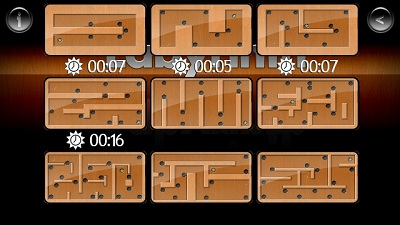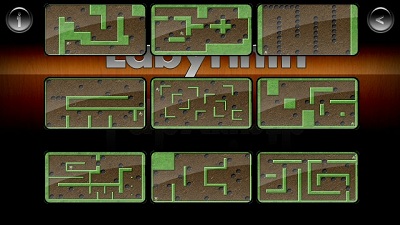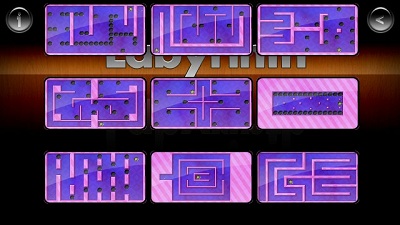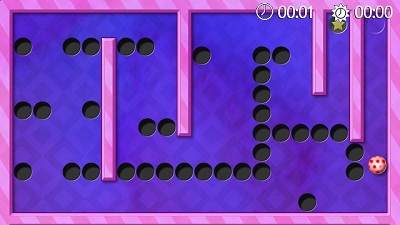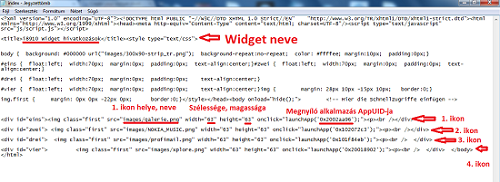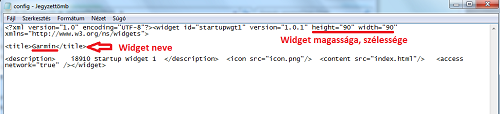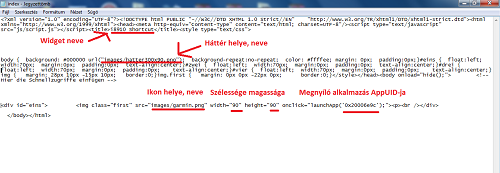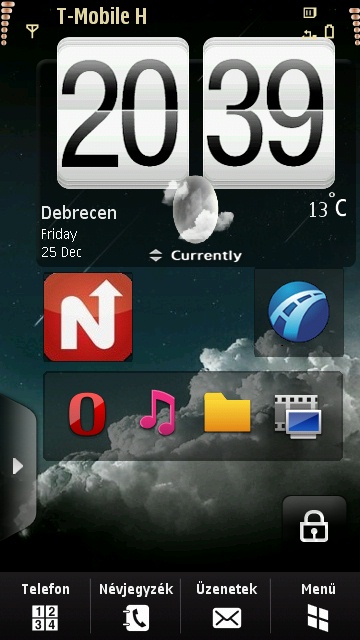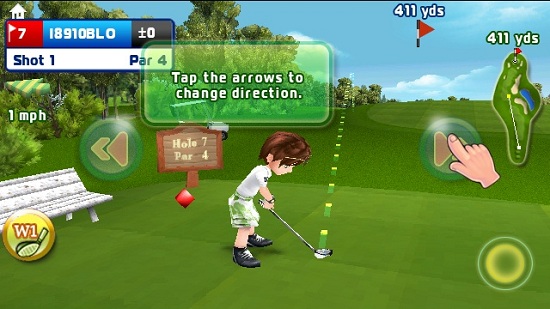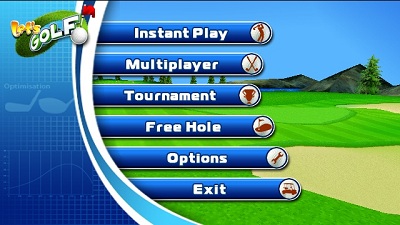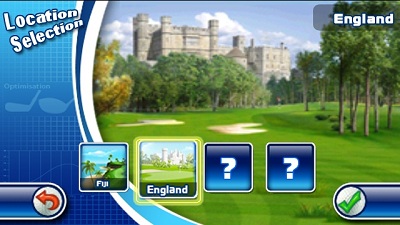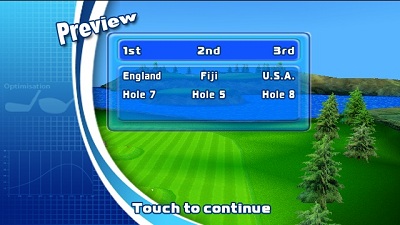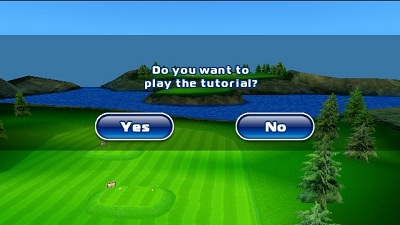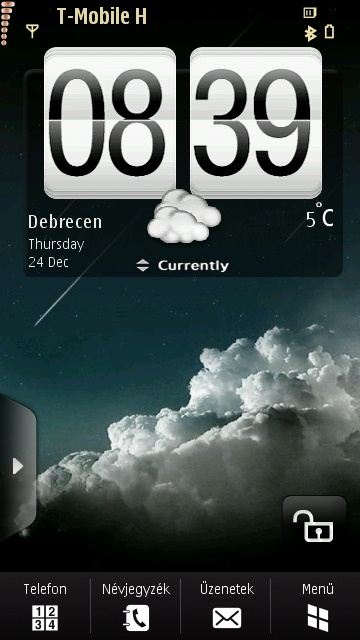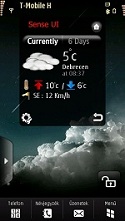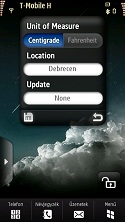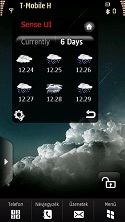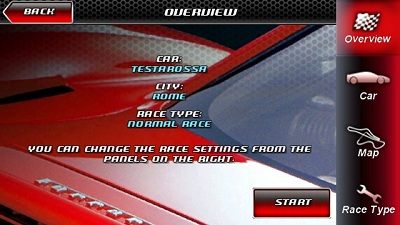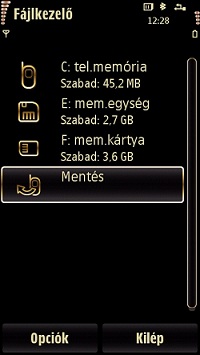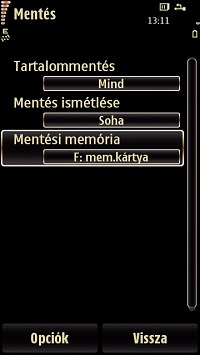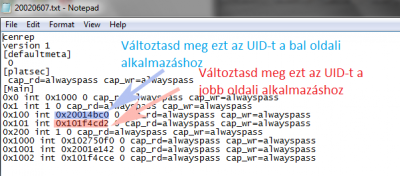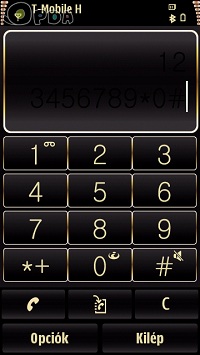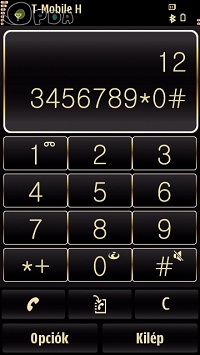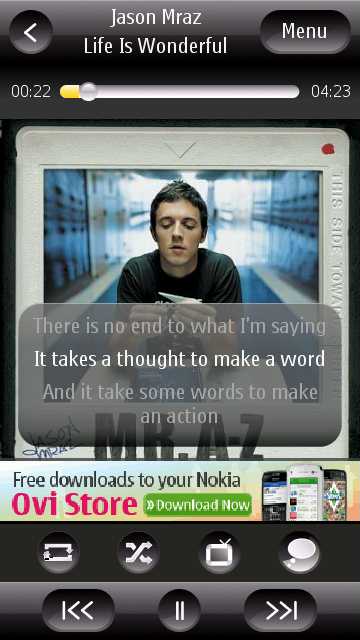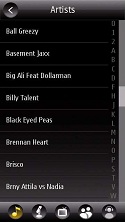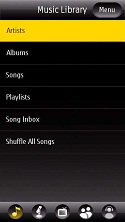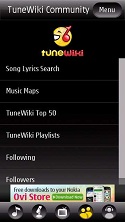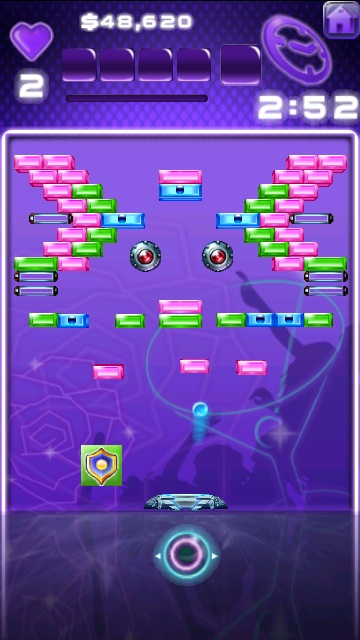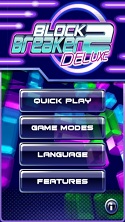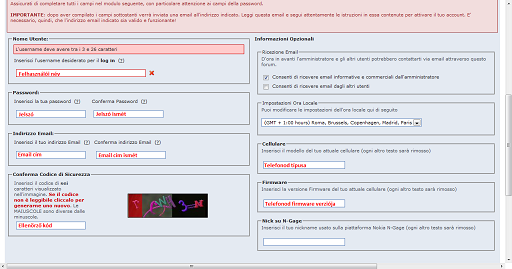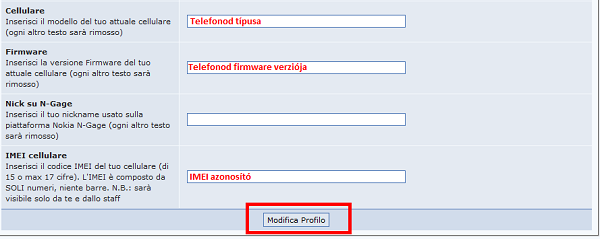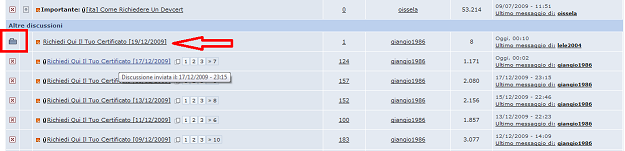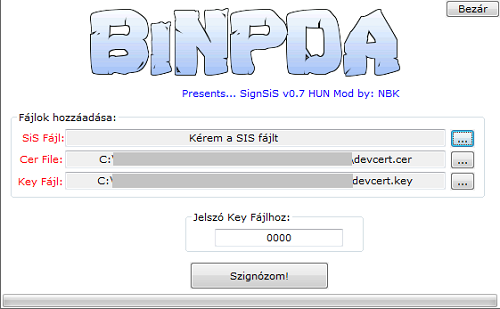Új Orange widget
Ezúttal fekete és szürke színekben pompázik az új widget.
Megújult a widget háttere, az időjáráselőrejelző ikonja narancssárgák lettek, és a widget fájlmérete is lecsökkent.
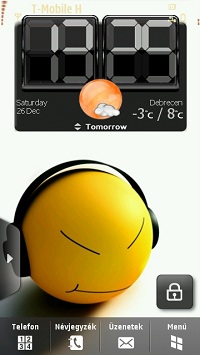 |
A nagyszerű widgetet pedig ismételten yahya.hamid-nak köszönhetjük, és a http://forums.samsungi8910omnia.com/ fórumnak.
Telepítése:
- Telepítése előtt az előző változatot törölni kell!!!
(Töröld a SenseUI**.wgt fájlt a következő helyekről: C:\Widget, E:\Widget. Ezután indítsd újra a telefont!)
- Állítsd be, hogy mindig kérdezze meg a telefon, hogyan szeretnénk csatlakozni az internetre.
(Böngésző-->Opciók--->Alapértelmezett hozzáférési pont--->Mindig rákérdez)
- Másold fel a .wgt fájlt a telefonodra, majd a Fájlkezelőben nyisd meg.
Miután feltelepítette, indítsd újra a telefont!
- Húzd ki az oldalsávból a SenseUI widgetet!
A widget csatlakozni akar a netre, de NE engedd!
Bejön egy hibaüzenet, nyomj rá a Cancel gombra!
- Nyomj a jobb oldalon lévő óralap alatti fekete területre, és várj!
Itt látni fogod a részletes időjárási adatokat.
A widget csatlakozni akar a netre, de NE engedd! - Nyomj a bal alsó sarokban lévő Beállítás ikonra (fogaskerék)!
- Válaszd ki a Location pontot, és írd be az éppen aktuális tartózkodási helyed, majd nyomj a Keresés (nagyító) gombra!
Most már szükségünk lesz az internethozzáférésre, engedjük fel az internetre! - A widget kilistázza a lehetséges városokat, válaszd ki a Neked megfelelőt!
- Nyomj a Mentés (Floppy) gombra!
- A widget frissíteni fog, innentől tökéletesen működik az időjárás is!
Remélem ez a leírás megfelelő lesz mindenki számára!